Dieser Artikel wurde ursprünglich im November 2019 veröffentlicht; er wurde im Juni 2024 aktualisiert.
In meinem Leben hat es verschiedene Laptops gegeben – einige fand ich gut, andere sehr gut. Aber mein jetziger Laptop – ein ThinkPad 13 Chromebook – ist meine große Liebe. Sein Trackpad ist glatt und präzise zu bedienen, die Tastatur hat ein fantastisches Feedback und er hat alle Anschlüsse, die ich brauche. Und trotzdem hat Lenovo beschlossen, ihn nicht mehr herzustellen.
Das ist wirklich bedauerlich, aber ich bin fest entschlossen, meinen Computer so lange am Leben zu erhalten wie möglich. Kein Laptop kann ewig leben – irgendwann kommt der Prozessor nicht mehr mit, der Akku gibt den Geist auf und Tasten fallen plötzlich ab. Aber wenn du einen Laptop hast, der einfach perfekt für dich ist, gibt es keinen Grund, ihn abzuschreiben und hunderte Euro für einen neuen auszugeben, wenn du ihn genauso gut reparieren kannst. Hier verrate ich dir die besten Strategien, wie du deinen Rechner noch viele Jahre am Laufen hältst.
Check: Was kannst du upgraden?

Es ist noch gar nicht so lange her, dass es ganz normal war, einen Laptop zu reparieren und zu upgraden. Man konnte einfach etwas mehr RAM einbauen oder eine größere Festplatte, wenn der Rechner sich allmählich langsam anfühlte, und schon konnte es weitergehen. In den letzten zehn Jahren jedoch begann der Trend zu immer dünneren und leichteren Geräten, bei denen dann vieles verklebt oder festgelötet wurde – zum Beispiel das RAM auf dem Motherboard, und in manchen Fällen auch der Speicher. Auf den neuen SoCs (System-on-a-Chip) wie Apples M-Serie sind alle Komponenten nun untrennbar auf kleinstem Raum zusammen verbaut, aber gerade dadurch besteht die Hoffnung auf eine neue Generation austauschbaren RAMs.
Wenn dein Laptop also anfängt zu schwächeln, schau erst mal, was du überhaupt ersetzen kannst. Informationen dazu findest du in unseren Laptop-Reparaturanleitungen, aber auch eine kurze Google-Suche nach der Modellnummer deines Laptops und dem Bauteil, das du austauschen möchtest, kann sehr hilfreich sein. (Wenn du dir nicht sicher bist, was die Modellnummer deines Laptops ist: hier erfährst du, wie du sie herausfindest.) Wenn du Glück hast, brauchst du nur einen Schraubendreher und etwas Zeit, um Arbeitsspeicher und Festplatte bzw. SSD auszutauschen.
Achte aber darauf, dass du Ersatzteile kaufst, die mit deinem Laptop kompatibel sind. Schau dir das Label auf dem RAM in deinem Rechner genau an und halte dich an die dort aufgeführten Spezifikationen, wenn du Ersatz kaufst. Wenn du beispielsweise ein 2GB DDR3-1600 RAM mit 1,35 Volt hast, sollte das 4GB-Modul, das du einbauen möchtest, auch ein DDR3-1600 Modul mit 1,35 Volt sein. (Wenn dir das nichts sagt, kein Problem – schau halt, dass das Kryptische auf dem einen RAM genauso aussieht wie das Kryptische auf dem anderen.)
Dasselbe gilt für den Speicher: Achte darauf, dass dein neues Speichermedium die gleichen Voraussetzungen hat wie das alte. Wenn in deinem Gerät eine M.2 SATA SSD verbaut ist, wird eine NVMe SSD (wahrscheinlich) nicht funktionieren. Auch wenn sie von der Größe her ähnlich sind, verwenden diese SSDs unterschiedliche Anschlüsse und Protokolle. Wenn du zufällig bereits eine neue SSD hast, die aber nicht kompatibel ist, kann dir eventuell ein Adapter helfen.
Und wenn dein Laptop noch eine alte Festplatte enthält, kannst du dir auf jeden Fall überlegen, sie mit einer SSD (achte auf die Abmessungen!) zu ersetzen, damit wird deine alte Maschine sehr viel schneller.
Speicherkarten und Flash Drives für mehr Platz

Wenn dein RAM auf dem Motherboard verlötet ist, wie das bei den dünnen Laptops unserer Zeit üblich geworden ist, kannst du nicht viel machen. Du kannst nur beim nächsten Laptop-Kauf darauf achten, ob man das RAM upgraden kann – wenn der Rechner so dünn ist, dass du ihn auch als Küchenmesser verwenden könntest, ist das eher nicht der Fall. Auch die SSD ist manchmal direkt auf dem Motherboard verlötet; du hast aber ein paar Möglichkeiten, um deinen Speicherplatz trotzdem zu erweitern, denn selbst ultradünne Geräte haben meistens einen SD-Karten-Slot und USB-Anschlüsse.
Speicherkarten und USB-Sticks sind zwar nicht ganz so schnell wie SSDs, aber wenn du einfach all deine Musik oder deine Dokumente gesammelt an einem Ort haben willst, sind sie dafür gut geeignet. Auch 128 GB SD-Karten (oder microSD, je nachdem, welchen Anschluss dein Laptop hat) sind inzwischen sehr kostengünstig, da geht eine Menge drauf. Und weil die meisten SD-Karten in Gänze eingesteckt werden, kannst du sie einfach dort lassen, als permanente Erweiterung deines Speicherplatzes. Falls das aus irgendeinem Grund nicht geht, sind kleine USB-Sticks, die weniger als 1 cm aus dem Gehäuse herausragen, eine gute Alternative.
Regelmäßige Wartung
Je nachdem, wo du deinen Laptop normalerweise benutzt, können sich mit der Zeit eine ganze Menge Staub und Dreck in seinem Inneren ansammeln und die Belüftungsschlitze verstopfen. Dadurch kann dein Gerät überhitzen und läuft weniger effizient. Deshalb ist es ratsam, einen Laptop regelmäßig zu warten, damit es gar nicht erst soweit kommt. Das bedeutet: Eine gründliche Reinigung im Inneren und eventuell auch der Austausch der Wärmeleitpaste.
Wenn du deinen Laptop geöffnet hast (falls das bei deinem Laptop komplizierter ist, findest du bestimmt eine Anleitung dafür bei uns), verwende zunächst einen Staubbläser oder Druckluft, um Lüfter und Lüftungsschlitze von Staub zu befreien.
Als Nächstes kannst du dir überlegen, auch die Wärmeleitpaste auf der CPU und der GPU zu erneuern. Wie der Name schon sagt, leitet die Paste Wärme von diesen Komponenten weg, sie kann aber mit der Zeit austrocknen. Entferne die Reste der alten Paste vorsichtig mit Isopropyl-Alkohol und bringe eine kleine Menge neuer Wärmeleitpaste an, bevor du dein Gerät wieder zusammenbaust.
Tausch den Akku aus, wenn er nicht mehr kann

Ein Laptop mit einem alten Akku ist wie ein Auto, das nur noch 10 km/h fahren kann – es funktioniert, aber seinen Zweck erfüllt es nicht mehr wirklich.
Wenn Lithium-Ionen-Akkus alt werden, verlieren sie allmählich ihre Ladefähigkeit, bis dein Laptop letztlich nicht mal mehr eine Stunde durchhält. Diesen Alterungsprozess kannst du aufhalten, aber letztlich nicht verhindern. Wenn dein Laptop schon ein paar Jahre lang seinen Dienst tut und du den Eindruck hast, dass der Akku anfängt zu schwächeln, ist das kein Grund, dir einen neuen Computer anzuschaffen. Akkus sind zwar nicht mehr ganz so einfach zu ersetzen wie früher, aber in vielen Fällen brauchst du tatsächlich nur einen Schraubendreher dazu.
Schau dich einfach mal in unserem Store um – wir haben Akkus für viele Modelle von Acer, Apple, Dell, HP, Lenovo, Microsoft und Samsung auf Lager. Die Anleitungen zum Akku-Tausch sind auf den Store-Seiten verlinkt, oder du findest sie hier. Und schon hält dein Laptop wieder so lange durch wie eh und je.
Tausche klapprige Tastaturen aus
Wenn du auf deinem Laptop über Jahre viel getippt hast, können sich manche Tasten langsam verabschieden: Sie reagieren nicht mehr, wenn du sie drückst, die Abdeckungen gehen kaputt oder du rutschst regelmäßig ab, weil die Tasten schon so abgenutzt sind.
Ob die Tastatur deines Laptops sich leicht austauschen lässt, hängt stark von Marke und Modell ab. In vielen Fällen ist der Austausch der Tastatur aber erstaunlich einfach. Beim ThinkPad T480 muss man zum Beispiel nur den Akku herausnehmen und zwei Schrauben lösen, dann kann man die Tastatur schon herausschieben und abtrennen.
Und wenn du ein Microsoft Surface besitzt, dessen Tasten schon reichlich abgenutzt sind: In unserem Store findest du Ersatz.
Pflege für quietschende Scharniere
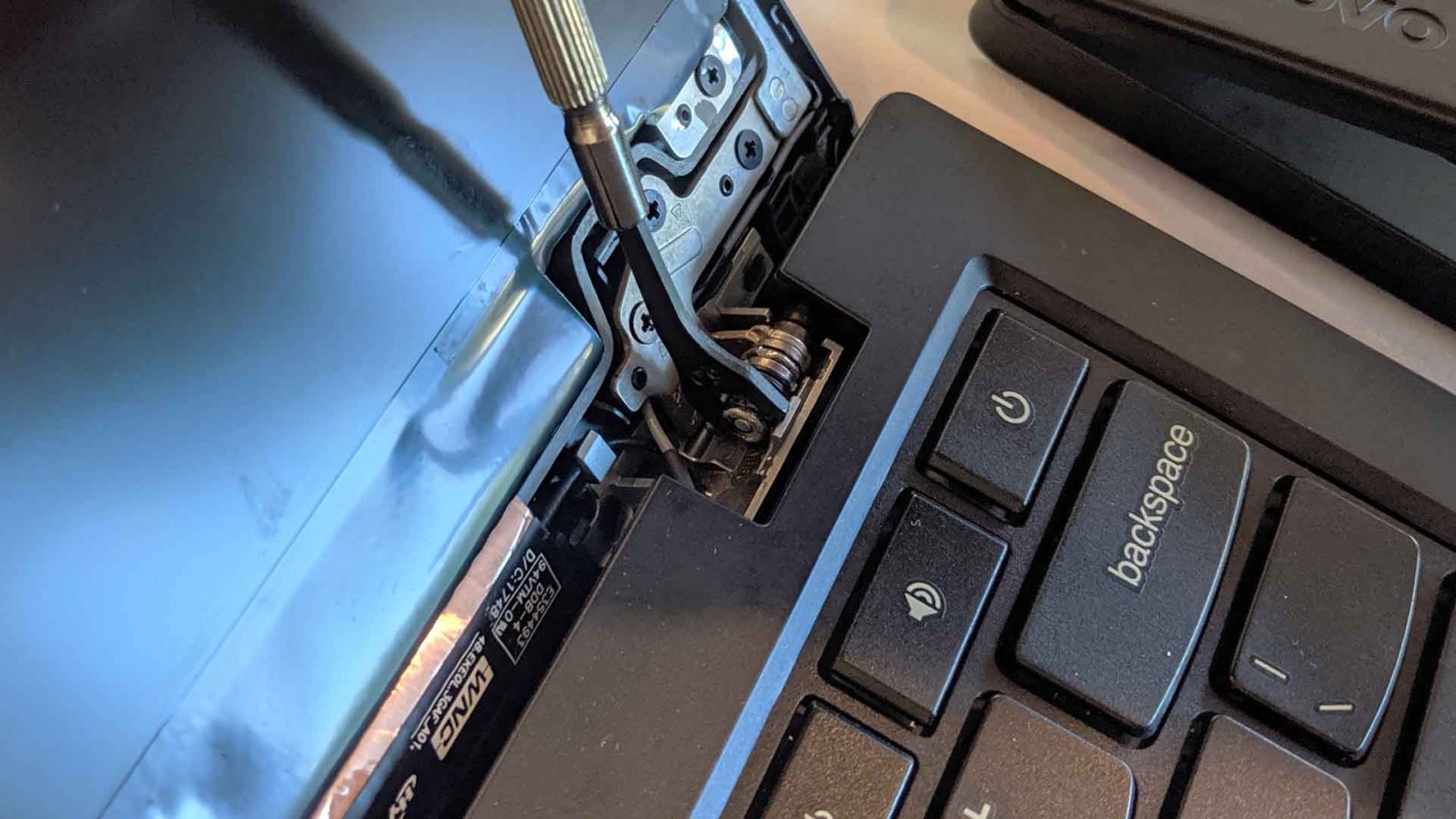
Was gibt es Schlimmeres als dieses Geräusch, wenn dein Laptop nur noch quietschend auf- und zugeht? Ein loses Scharnier kann sich fürchterlich anhören und anfühlen, ist aber erstaunlich schnell repariert. Dafür musst du nur deinen Laptop öffnen (wie, erfährst du in unseren Anleitungen), das Scharnier finden und es etwas nachziehen. Um die Abdeckung des Scharniers festzuziehen, reicht in vielen Fällen ein Kreuzschlitzschraubendreher, aber für das Scharnier an sich brauchst du möglicherweise einen 5 mm Außensechskant-Aufsatz oder einen 5 mm Schraubenschlüssel. Für nähere Details schau dir unsere vollständige Anleitung zum Nachziehen eines Laptopscharniers an.
Mit diesen Tipps sollte deine Hardware noch lange durchhalten, aber vergiss dabei die Software nicht: Wenn dein Laptop sich langsam anfühlt, können ein paar einfache Maßnahmen Wunder wirken. Also schließe die Programme, die ungenutzt im Hintergrund laufen; überfülle deinen Speicherplatz nicht; und achte darauf, dass du keine Malware auf deinem System hast.
Eine weitere Möglichkeit: Wenn sich dein Betriebssystem langsam anfühlt, kannst du versuchen, es neu zu installieren. Vergiss dabei aber nicht, die richtigen Treiber und Performance-Updates wieder zu installieren, sonst kann die Leistung drastisch abfallen. Wenn wirklich gar nichts mehr hilft, klappt meistens noch Eines: Installiere ein leichtes Linux-Betriebssystem wie Xubuntu (eine ressourcenschonende Version von Ubuntu) und du wirst staunen, wozu dein treuer Begleiter noch fähig ist. Dadurch wird er zwar kein küchenmesserdünnes Modeaccessoire, aber zum Briefbeschwerer muss er auch noch nicht werden.
Dieser Artikel wurde übersetzt von Maria Parker.









0 Kommentare